Как добавить комментарии, теги и рейтинги к папке Windows
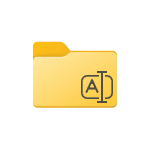 Помимо базовой информации, такой как имя или дата создания, папки в Windows могут иметь дополнительные метаданные — комментарии, теги, рейтинги (оценки). Средствами системы в графическом интерфейсе добавить эти данные к папкам не получится (в отличие от файлов), однако возможности сделать это есть.
Помимо базовой информации, такой как имя или дата создания, папки в Windows могут иметь дополнительные метаданные — комментарии, теги, рейтинги (оценки). Средствами системы в графическом интерфейсе добавить эти данные к папкам не получится (в отличие от файлов), однако возможности сделать это есть.
В этой инструкции подробно о добавлении дополнительных различных метаданных к папкам Windows 11 и Windows 10, способы должны работать и для предыдущих версий системы.
Добавление комментариев

Для того, чтобы добавить комментарии к папке, потребуется выполнить следующие шаги:
- Включите показ скрытых и системных файлов (это две отдельных опции) в параметрах проводника.

- Перейдите в папку, комментарий к которой нужно добавить и откройте в блокноте файл desktop.ini, находящийся в этой папке при его наличии.
- При отсутствии файла в папке вы можете сделать так, чтобы система создала его автоматически: откройте свойства целевой папки и измените любые её настройки на вкладке «Настройка», можно просто нажать «Восстановить умолчание» и применить настройки — это не изменит параметры папки, но создаст необходимый файл.

- В файле desktop.ini введите текст
[.ShellClassInfo] InfoTip=Ваш комментарий

- Сохраните файл. Важно: если комментарий содержит кириллицу, сохранение следует выполнить в кодировке UTF-16: в блокноте выберите «Файл» — «Сохранить как», укажите кодировку, а в поле «Тип файла» выберите «Все файлы», затем нажмите «Сохранить».

Комментарий к папке будет добавлен, но по умолчанию отображаться не будет. Для включения отображения нужного столбца:
- В проводнике, в папке, находящейся уровнем выше папки с комментарием, нажмите правой кнопкой мыши по заголовку любого столбца и выберите пункт «Подробнее…».

- Включите отображение столбца «Комментарии» и примените настройки.

Если комментарий не отобразился в проводнике, вы можете перезапустить проводник, перезагрузить компьютер, либо использовать подход из 3-го шага — изменив любую настройку в свойствах папки, например, восстановив изображение папки по умолчанию (или, наоборот, сменив её значок).
Теги
По умолчанию назначение тегов доступно только для медиа-файлов, однако, используя тот же подход, что был описан выше, мы можем задать теги и для папки, для этого:
- В файле desktop.ini нужной папки добавьте (при отсутствии) строку
[.ShellClassInfo]
- Ниже этой строки введите
[{F29F85E0-4FF9-1068-AB91-08002B27B3D9}] Prop5=31,Тег1; Тег2; Тег3 - Сохраните файл.
Включение столбца с тегами выполняется аналогично тому, как вы включали столбец «Комментарии».
Рейтинг (Оценка)
Для возможности добавить оценку для папок, используйте следующие шаги:
- Создайте reg-файл со следующим кодом:
Windows Registry Editor Version 5.00 [HKEY_LOCAL_MACHINE\SOFTWARE\Microsoft\Windows\CurrentVersion\Explorer\DesktopIniPropertyMap\PropertySetStorage\{64440492-4C8B-11D1-8B70-080036B11A03}\9] "Key"="Rating" "Section"="Custom" ; 0x17 = 23 = VT_UINT "VarType"=dword:00000017после чего «запустите» этот файл и согласитесь с добавление данных в реестр. - В файл desktop.ini внутри нужной папки добавьте строки
[Custom] Rating=N
заменив N на нужное число от 0 до 99. Значения по умолчанию для 0-5 «звёзд» соответственно: 0, 1, 25, 50, 75, 99
Потенциально, всё описанное можно автоматизировать, но готовых программ, которые бы использовали для метаданных собственный файл desktop.ini в Windows, я не нашел: в известном мне ПО система комментариев, рейтингов и тегов построено на основе собственных баз данных этих программ.





